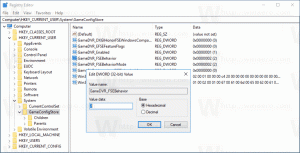გახადეთ ღია Linux Shell აქ ყოველთვის ხილული Windows 10-ში
თუ იყენებთ Bash On Ubuntu ფუნქციას Windows 10-ში, აქ კარგი ამბავია თქვენთვის. Windows 10 Build 17672-დან დაწყებული, OS შეიცავს კონტექსტური მენიუს ბრძანებას "გახსენით Linux Shell Here", რომელიც გამოჩნდება საქაღალდეების გაფართოებულ კონტექსტურ მენიუში (როდესაც კლავთ Shift ღილაკს). აი, როგორ გახადოთ ის ყოველთვის ხილული.
რეკლამა

Windows 10 build 17046-დან დაწყებული, Windows Subsytem for Linux (WSL) მიიღო მხარდაჭერა გრძელვადიანი ფონური ამოცანები, ისევე როგორც Windows ქვესისტემას აქვს სერვისები. ეს მართლაც შთამბეჭდავი ცვლილებაა WSL-ის მომხმარებლებისთვის, რომლებიც მუშაობენ მსგავს სერვერებთან
აპაჩი ან აპლიკაციები, როგორიცაა ეკრანი ან tmux. ახლა მათ შეუძლიათ იმუშაონ ფონზე, როგორც ჩვეულებრივი Linux დემონები.თუ ხშირად იყენებთ WSL-ს, შესაძლოა გამოგადგებათ სპეციალური კონტექსტური მენიუს ბრძანება "გახსენით Linux shell here", რომელიც ხსნის Bash კონსოლს სასურველ საქაღალდეში ერთი დაწკაპუნებით. იმისთვის, რომ ის იმუშაოს, დარწმუნდით, რომ გაშვებული ხართ მინიმუმ Windows 10 Build 17672. შემდეგ გააკეთეთ შემდეგი.
გახსენით Linux Shell აქ კონტექსტური მენიუ Windows 10-ში
- ჩართეთ WSL თუ არ გაქვს ჩართული.
- დააინსტალირეთ სასურველი დისტრო მაღაზიიდან.
- გადატვირთეთ Windows 10 როცა მოთხოვნილია.
- გახსენით File Explorer, ხანგრძლივად დააჭირეთ Shift ღილაკს თქვენს კლავიატურაზე, შემდეგ დააწკაპუნეთ მარჯვენა ღილაკით საქაღალდეზე.
- კონტექსტურ მენიუში ნახავთ ახალ ბრძანებას "გახსენით Linux shell აქ".

ბრძანება ხსნის ახალ bash კონსოლს არჩეულ საქაღალდეში.

თქვენი დროის დაზოგვის მიზნით, შეგიძლიათ ის ყოველთვის ხილული გახადოთ, ასე რომ ბრძანება მუდმივად ხელმისაწვდომი იქნება Shift კლავიშის დაჭერის გარეშე.
გახადეთ „Open Linux Shell Here“ ყოველთვის ხილული Windows 10-ში
- ჩამოტვირთეთ ExecTI უფასოდ და დაიწყე regedit.exe მისი გამოყენებით. ეს გახსნის რეესტრის რედაქტორის აპლიკაცია უმაღლესი პრივილეგიის დონით.

- გადადით შემდეგ ადგილას Regedit-ში.
HKEY_CLASSES_ROOT\Directory\shell\WSL
რჩევა: ნახეთ, როგორ გადახვიდეთ რეესტრის გასაღებზე ერთი დაწკაპუნებით.
- წაშალეთ "გაფართოებული" სტრიქონის მნიშვნელობა.

- ახლა გადადით გასაღებზე
HKEY_CLASSES_ROOT\Directory\Background\shell\WSL
- აქ წაშალეთ "გაფართოებული" სტრიქონის მნიშვნელობა.
თქვენ დაასრულეთ. ბრძანება „გახსენით Linux shell აქ“ გამოჩნდება კონტექსტურ მენიუში, ასე რომ თქვენ შეგიძლიათ დაზოგოთ თქვენი დრო.

Ის არის.